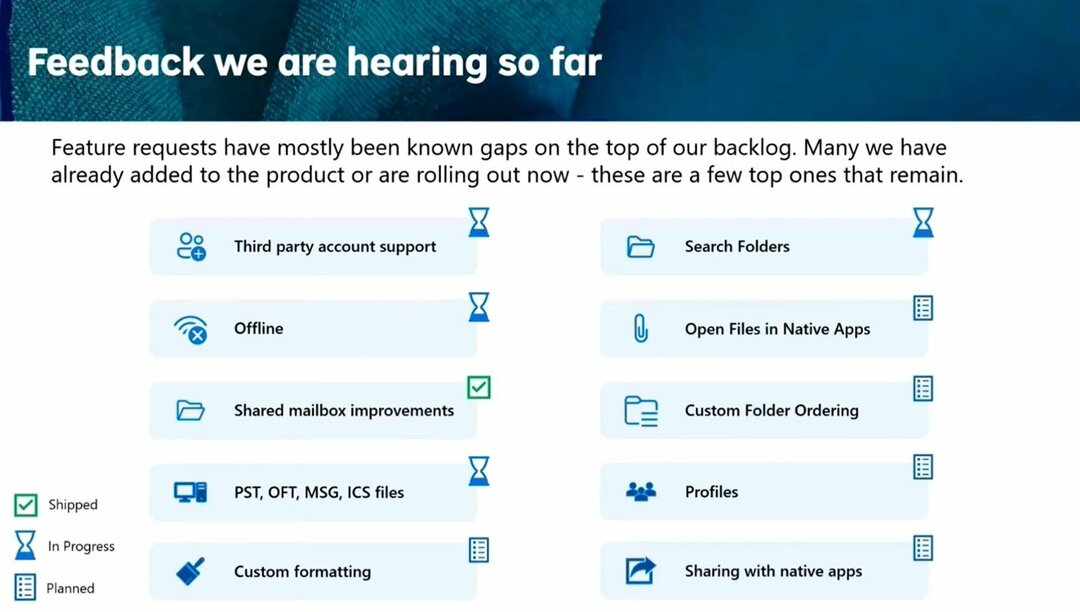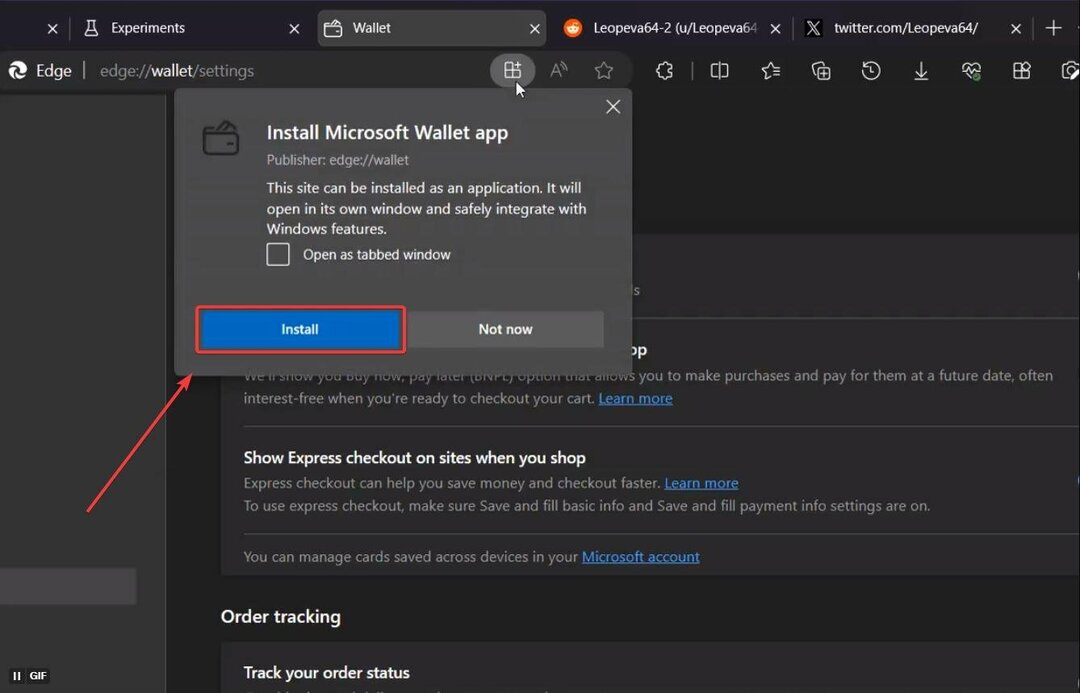- Das Fehlen von Teredo in Legacy-Hardware ist ein häufiges Windows-Problem, das normalerweise einfach zu beheben ist.
- Die Lösung liegt meist darin, die Windows-Registry zu reparieren oder den Adapter mit einfachen Befehlen zu aktivieren.
- Sie können auch versuchen, ein spezialisierteres Tool zu verwenden, um die Dinge für Sie einfacher zu machen.

XINSTALLIEREN SIE, INDEM SIE AUF DIE DOWNLOAD-DATEI KLICKEN
Diese Software hält Ihre Treiber am Laufen und schützt Sie so vor häufigen Computerfehlern und Hardwareausfällen. Überprüfen Sie jetzt alle Ihre Treiber in 3 einfachen Schritten:
- Laden Sie DriverFix herunter (verifizierte Download-Datei).
- Klicken Scan starten um alle problematischen Treiber zu finden.
- Klicken Treiber aktualisieren um neue Versionen zu erhalten und Systemstörungen zu vermeiden.
- DriverFix wurde heruntergeladen von 0 Leser in diesem Monat.
Bei Problemen mit Ihrem Teredo-Tunneling-Adapter ist der erste Instinkt bei der Fehlerbehebung, Ihre Legacy-Hardwareeinstellungen zu überprüfen.
Meistens ist die Lösung so einfach wie die Aktivierung des Adapters. Es gibt jedoch Zeiten, in denen Sie Teredo nicht auf Legacy-Hardware finden können und es lange dauert, die Dinge herauszufinden.
Wenn dieses Problem nicht aktiviert wird, beeinträchtigt es die Fähigkeit Ihres Systems, mit anderen Systemen zu kommunizieren, und wirkt sich folglich auf Ihren Arbeitsablauf aus.
Die folgenden Lösungen helfen Ihnen dabei
Was kann ich tun, wenn ich Teredo in Legacy-Hardware nicht finden kann?
1. Verwenden Sie die Windows-Registrierung, um TCPIPv6-Parameter zu ändern
- Verwenden Sie die Fenster + R Schaltflächen zum Starten einer Laufbox.
- Geben Sie im Dialogfeld ein Regedit um den Windows-Registrierungseditor zu starten.

- Folgen Sie in der Registrierung diesem Pfad:
HKEY_LOCAL_MACHINE\SYSTEM\CurrentControlSet\services\TCPIP6\Parameters
- Suchen Sie nach dem Schlüssel DisabledComponents, setzen Sie den Wert auf 0 und wählen Sie dann aus OK.
- Schließen Sie die Registrierung und starten Sie Ihren Computer neu.
- Starten Sie Ihren Geräte-Manager, indem Sie auf klicken Fenster + Rund tippe: devmgmt.msc

- Überprüfen Sie, ob der Teredo-Tunneling-Adapter im Geräte-Manager vorhanden ist, indem Sie oben auf die Schaltfläche „Anzeigen“ klicken und ausgeblendete Geräte anzeigen.

- Sie sollten Ihren Teredo-Tunneling-Adapter ohne Warnzeichen daneben sehen.
2. Deinstallieren Sie alle Teredo-Tunneling-Adapter und -Schnittstellen.
Wenn die erste Lösung nicht funktioniert, sollten Sie den Adapter deinstallieren.
- Klicken Sie im Geräte-Manager mit der rechten Maustaste auf die Teredo Tunneling Pseudo-Schnittstelle.
- Stellen Sie sicher, dass Sie auch alle deinstallieren Microsoft-Tunneling-Adapter. Sie sollten mit Zahlen am Ende angezeigt werden.
- Sie können diese Anleitung verwenden, um den Adapter in Ihrem Geräte-Manager neu zu installieren.
Wenn Sie nach der Neuinstallation des Adapters immer noch Probleme haben, ziehen Sie Lösung 3 in Betracht.
- FIX: PuTTY-Netzwerkfehlersoftware verursachte Verbindungsabbruch
- Behebung: Lenovo System Update Service verwendet CPU mit hoher Rate
- Wie aktualisiere ich Motherboard-Ressourcen im Geräte-Manager?
3. Verwenden Sie den NETSH-Befehl, um Teredo Client zu aktivieren
- Suchen Sie unter Windows nach der CMD-Eingabeaufforderung und klicken Sie mit der rechten Maustaste auf cmd.
- Wähle aus Als Administrator ausführen Option zum Starten des Terminals als Administrator.

- Wenn Sie fertig sind, geben Sie diese Befehle in dieser Reihenfolge ein:
Netto
int teredo
Set-Zustand deaktiviert
int ipv6
Teredo-Client einstellen
- Schließen Sie die Eingabeaufforderung und öffnen Sie Ihren Geräte-Manager mit den oben beschriebenen Schritten.
- Überprüfen Sie, ob der Teredo-Tunneling-Adapter im Geräte-Manager vorhanden ist, indem Sie oben auf die Schaltfläche „Anzeigen“ klicken und ausgeblendete Geräte anzeigen.

Die Behebung der meisten Computerprobleme, die fundierte Kenntnisse über Treiber und Computersysteme erfordern, ist für viele Benutzer eine Menge Arbeit.
4. Verwenden Sie ein Spezialwerkzeug
Wenn Sie nicht die Zeit oder das technische Wissen haben, den Teredo-Adapter in älterer Hardware zu finden, sollten Sie Driverfix verwenden.
Dieses spezialisierte Tool kann Ihre Computertreiber einfach mit einem Klick handhaben, einschließlich der Lösung von Teredo-Problemen.
Außerdem wurde es entwickelt, um den allgemeinen Zustand Ihres Computers zu erhalten, indem die Treiber automatisch aktualisiert werden.
Beachten Sie, dass Sie auf den Premium-Plan upgraden müssen, um Driverfix voll genießen zu können und Ihren Computer jederzeit gesund zu halten.
⇒ Holen Sie sich Driverfix
Hat eine dieser Lösungen für Sie funktioniert?
Hat etwas anderes für Sie funktioniert? Lassen Sie es uns im Kommentarbereich unten wissen. Wenn Sie Probleme beim Herunterladen des Teredo-Tunneling-Adapters haben, ziehen Sie Folgendes in Betracht ausführliche Anleitung.
Andernfalls sollten diese Lösungen auf Ihrem Teredo-Tunneling-Adapter funktionieren.
 Haben Sie immer noch Probleme?Beheben Sie sie mit diesem Tool:
Haben Sie immer noch Probleme?Beheben Sie sie mit diesem Tool:
- Laden Sie dieses PC-Reparatur-Tool herunter auf TrustPilot.com mit „Großartig“ bewertet (Download beginnt auf dieser Seite).
- Klicken Scan starten um Windows-Probleme zu finden, die PC-Probleme verursachen könnten.
- Klicken Alles reparieren um Probleme mit patentierten Technologien zu beheben (Exklusiver Rabatt für unsere Leser).
Restoro wurde heruntergeladen von 0 Leser in diesem Monat.